Обзор
Шаги - это различные экраны вашего приложения.
Подумайте о шагах, как о слайдах презентации: они могут быть настроены так, чтобы показывать операторам разный контент. Шаги не обязательно должны переходить в хронологическом порядке. Триггеры могут перемещать пользователей по шагам в любом порядке.
Шаги составляют большую часть вашего приложения. Шаги можно настроить практически любым способом, чтобы они соответствовали вашим потребностям. В шаг можно добавить любые виджеты.
Шаги также могут иметь триггеры, которые запускаются при первом отображении шага или при его завершении.
Подробнее о триггерах на уровне шага читайте здесь.
Группы шагов
Группы шагов - это папки для шагов приложений, которые помогают упорядочить приложения. Группы шагов можно добавлять внутри групп шагов, чтобы еще больше упорядочить приложения.
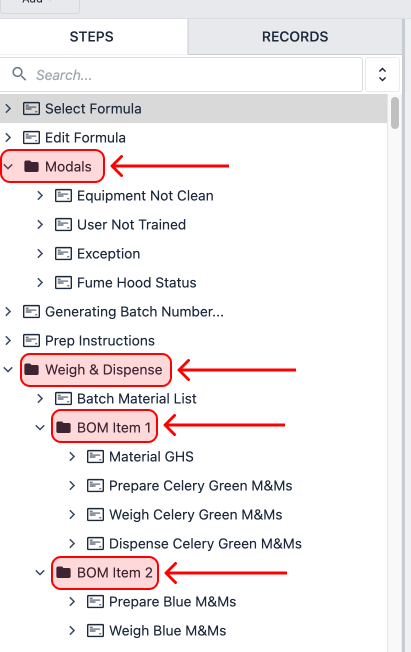
Кроме того, группы шагов можно использовать для выполнения массовых операций, таких как перестановка/дублирование шагов и печать групп шагов.
Шаги формы и формы подписи
As of r235, Form steps have been disabled for all new Tulip Instances.
Шаги с формами упрощают сбор данных, но не обладают гибкостью и возможностью повторного использования обычных шагов.
Формы-шаги рекомендуются только в тех случаях, когда сценарий использования в значительной степени зависит от сбора данных и когда не требуется широкая настройка функциональности.
Базовый макет
Базовый макет - это базовый шаблон, на основе которого будут построены все остальные шаги. Создание общих кнопок навигации, единого фона и стиля приложения на всех этапах работы с приложением может ускорить процесс обучения и создания приложения.
Кроме того, базовый макет может иметь собственные триггеры на уровне шага, что позволяет добавить логику, которая будет работать во всем приложении.
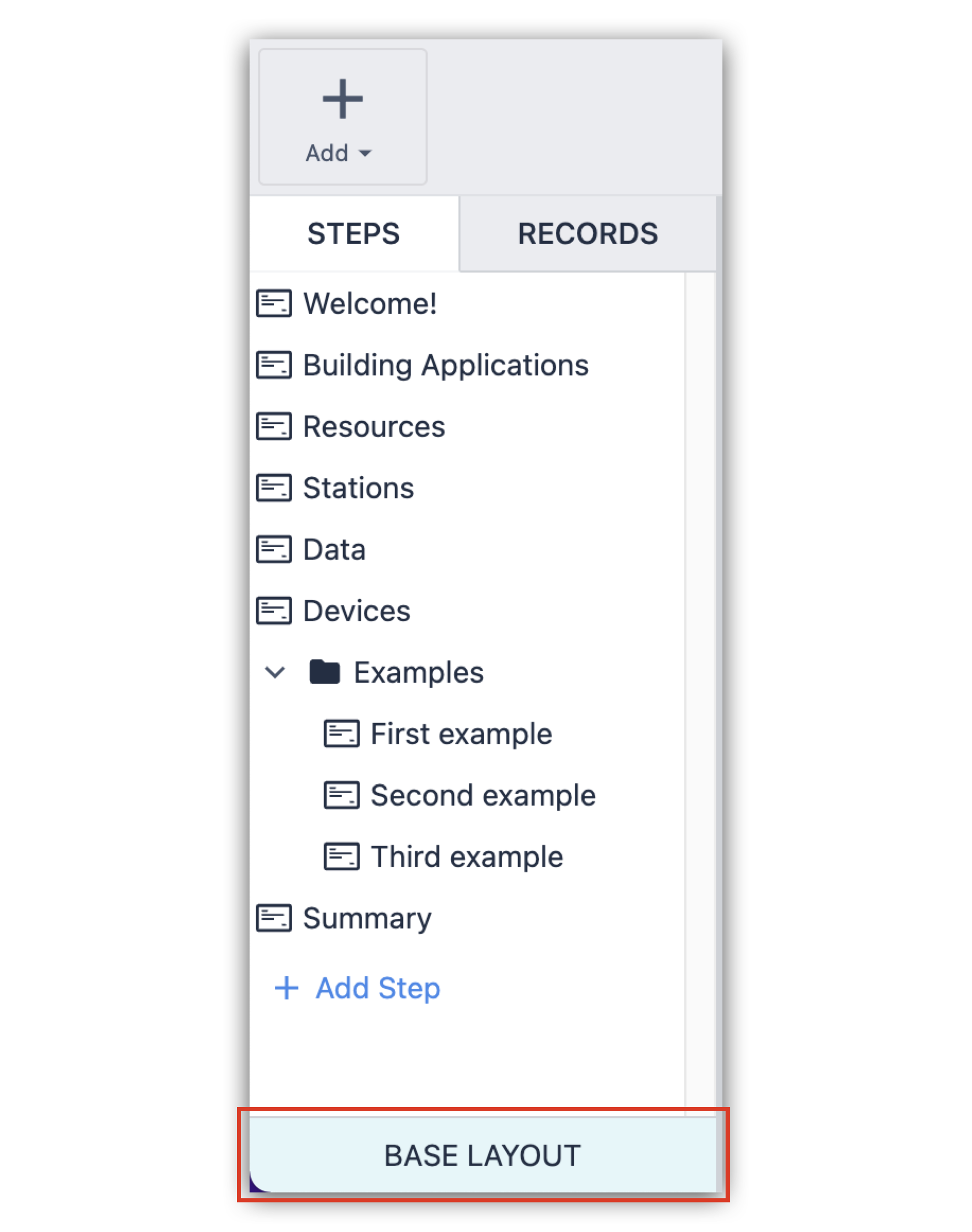
Шаги - это строительные блоки приложений. В этом документе рассматриваются основы создания, редактирования и управления шагами приложения.
Создание шага
- В обзоре приложения нажмите кнопку Редактировать, чтобы открыть редактор приложений.

- На панели Шаги слева нажмите + Добавить шаг.
- Назовите новый шаг, чтобы определить его назначение (например: Создать рабочий заказ, Прикрепить ротор, Контрольный список очистки помещения A3).
Дублирование шага
В редакторе приложений
- Выберите шаг, который вы хотите продублировать.:::(Info) (Note)
Select multiple steps by holding down CTRL/CMD.
::: - Выберите меню с тремя точками рядом с названием шага или щелкните шаг правой кнопкой мыши, чтобы открыть меню.

- Нажмите Дублировать.

На странице обзора приложения
- Щелкните правой кнопкой мыши название шага.

- Нажмите Копировать.

- Щелкните правой кнопкой мыши название шага.

- Нажмите Вставить.

Между двумя отдельными приложениями
You need reconfigure the logic in the duplicated step to work in the new app.
- Щелкните правой кнопкой мыши название шага и нажмите Копировать.
- Перейдите в приложение, в которое вы хотите вставить шаг.
- Щелкните правой кнопкой мыши название шага, который должен находиться перед дублированным шагом.
- Нажмите Вставить.
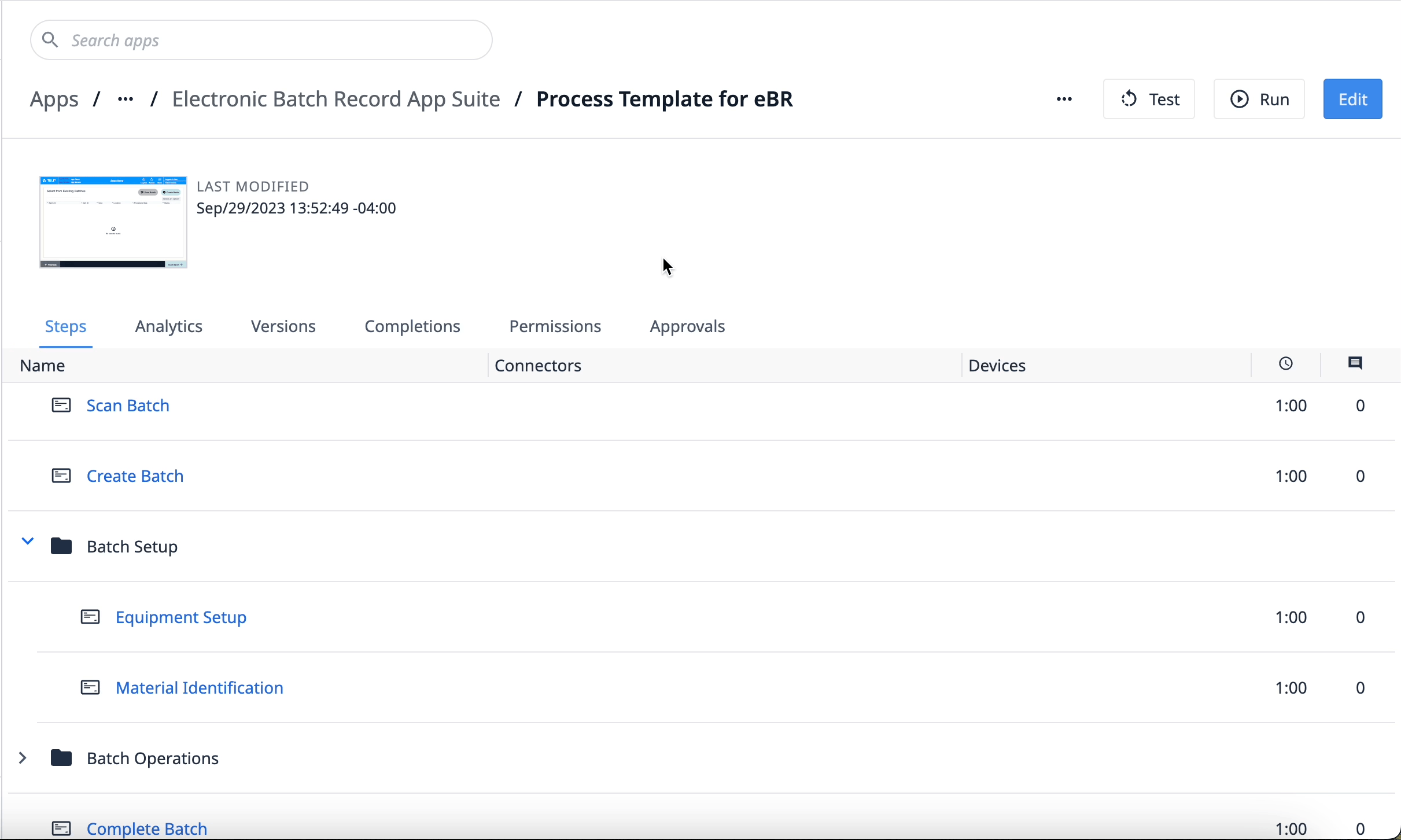
Удаление шага
- Выберите шаг, который вы хотите удалить.
- Выберите меню с тремя точками рядом с названием шага или щелкните шаг правой кнопкой мыши, чтобы открыть меню.

- Нажмите кнопку Удалить.

The last step cannot be deleted, you must first reorder the steps.
Упорядочивание шагов
Любой шаг можно перетащить в любое место в меню шагов из редактора приложения. Шаги можно перетаскивать в группы шагов и из них для дальнейшей организации приложений.
By default, the Next button will move to the preceding step in the app step menu, so reordering steps may impact existing app functionality.

Группировка шагов
Группы шагов помогают упорядочить содержимое приложений.
- Выберите шаги, которые вы хотите сгруппировать, удерживая CTRL/CMD и выделяя каждый шаг.

- Щелкните правой кнопкой мыши и выберите "Группировать шаги"

Отделить шаги от группы
- Выберите группу шагов.

- Щелкните правой кнопкой мыши, выберите "Разгруппировать шаги".


